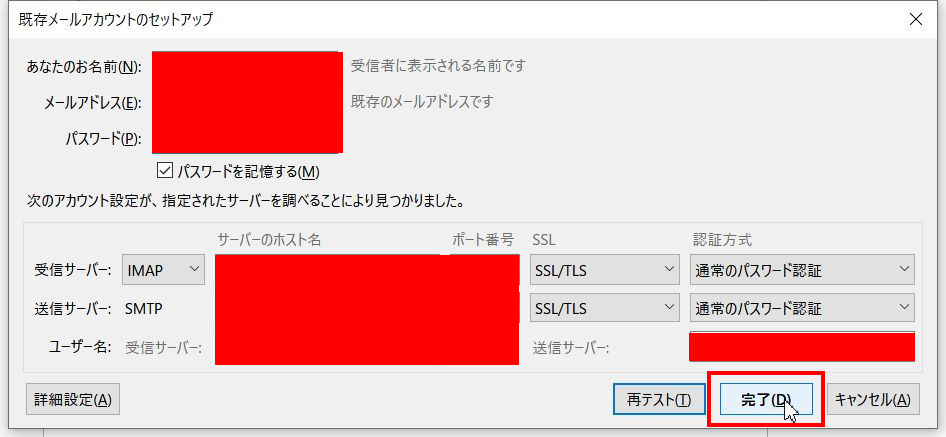(広告)本ページはアフィリエイト広告を利用しており、プロモーションを含みます
メーラーとしてOutlookよりも、Thunderbirdの方が使いやすく慣れているので、Thunderbirdのダウンロードとメール設定をご紹介していきます。
Thunderbirdの方が慣れていますが、Outlookの方が便利かなと思ったらOutlookに移るかもしれません。
Thunderbirdのダウンロード
Thunderbirdの公式サイトにアクセスします。
https://www.thunderbird.net/ja/
無料ダウンロードをクリックしてダウンロードします。
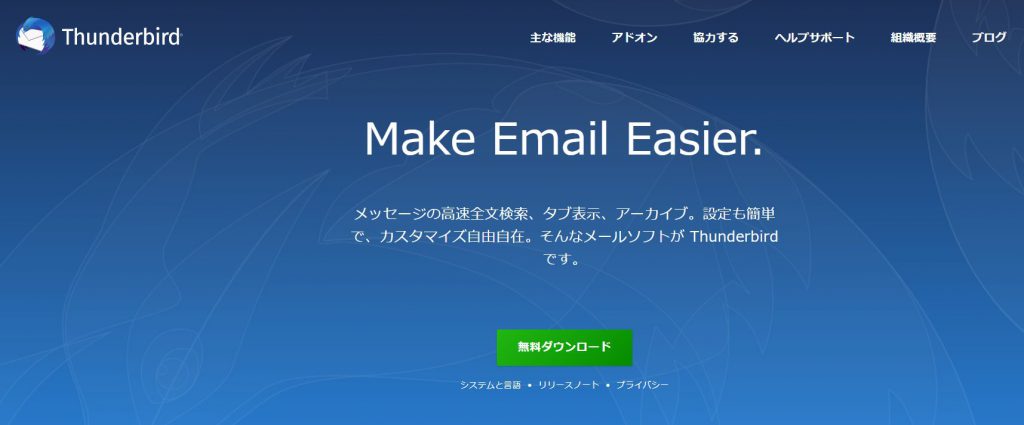
setup.exeを任意の場所に保存して、実行します。

セットアップが開始するので、次へをクリックします。
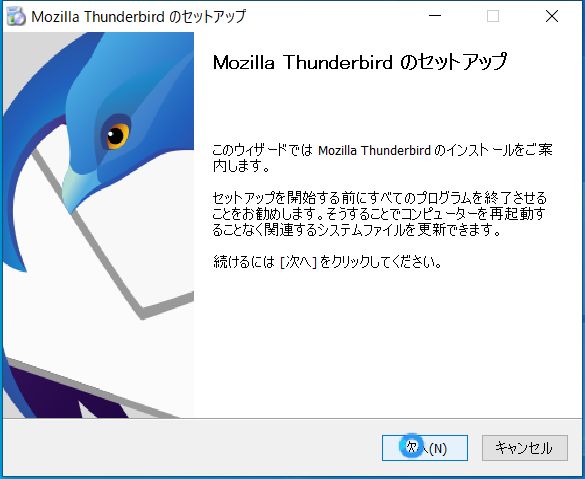
セットアップの種類を選択しますが、「標準インストール」を選択します。
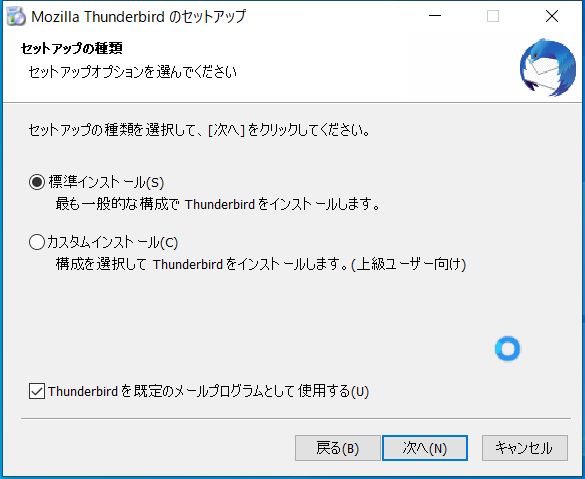
「Thunderbirdを既定のメールプログラムとして使用する」のチェックを外して、次へをクリックします。
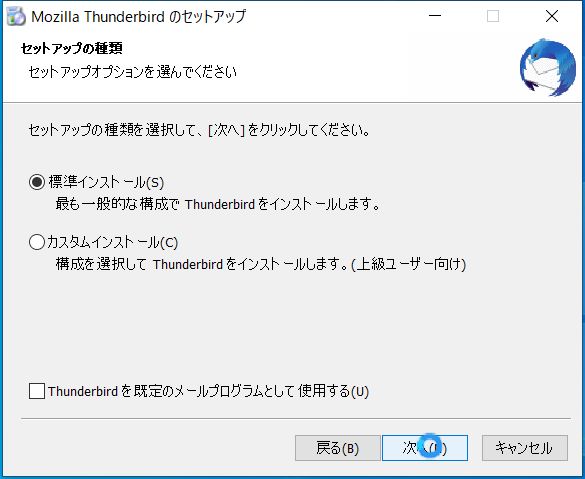
Thunderbirdのインストール先が選択されているので、問題がなければインストールをクリックします。
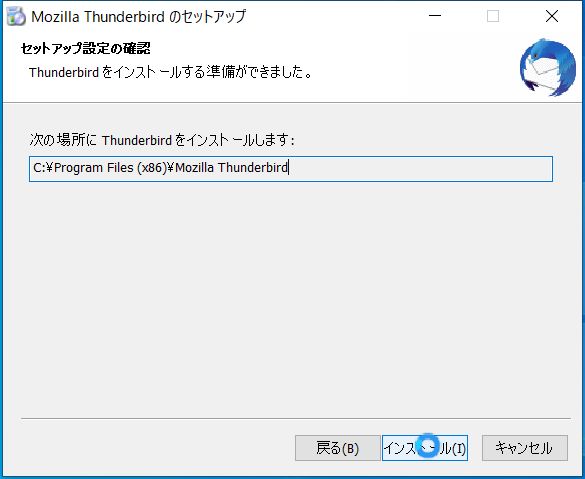
インストールが開始されます。
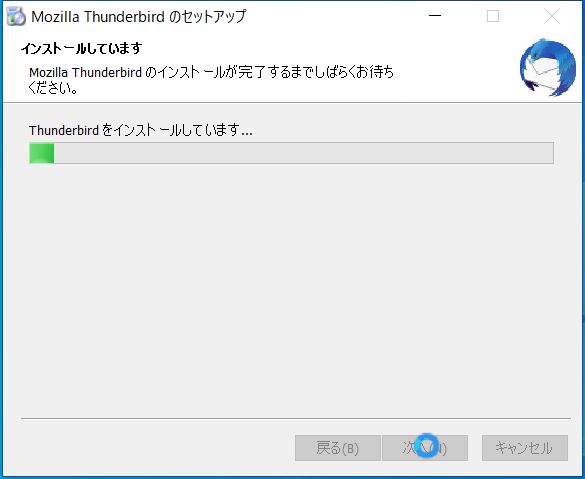
セットアップが完了したら、「完了」をクリックします。
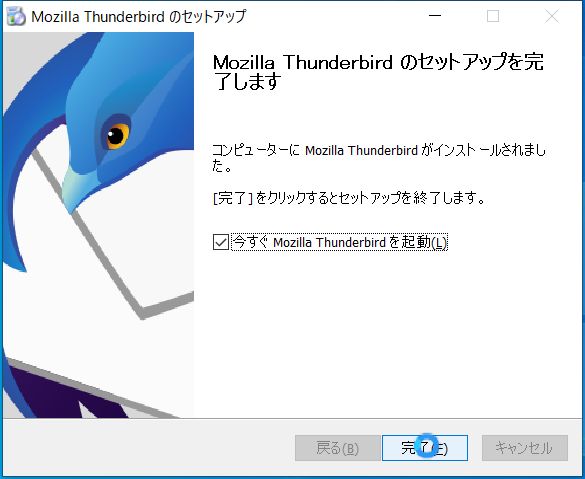
Yahooメールアドレスの設定
メールをクリックします。
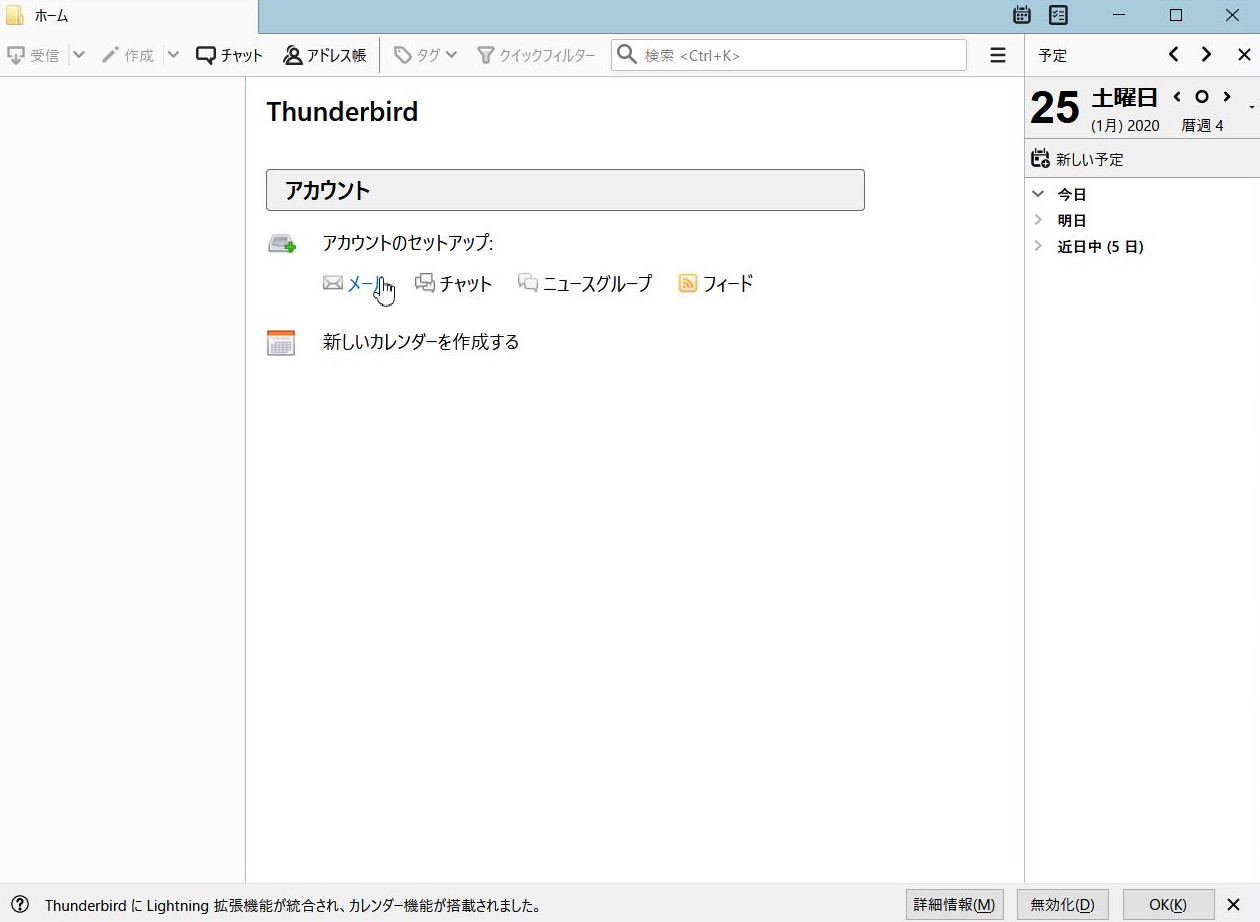
あなたのお名前、メールアドレス、パスワードを入力して、「続ける」をクリックします。
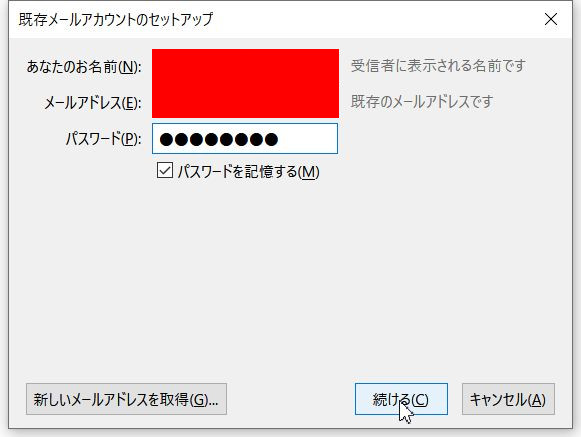
アカウントの確認が完了したら、「手動設定」を栗クリックします。
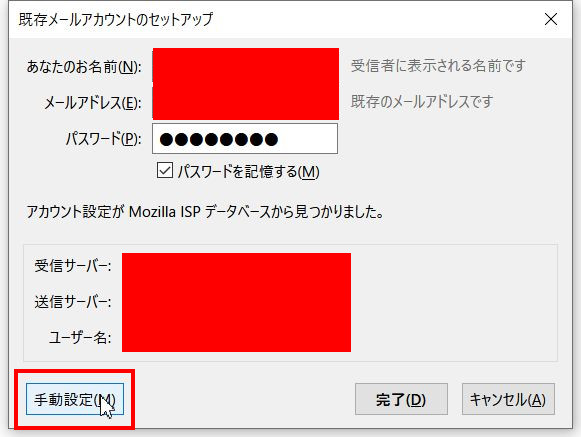
受信サーバーをPOPからIMAPに変更します。
変更が完了したら、「再テスト」をクリックします。
※YahooメールのIMAPのサーバー確認手順(準備中)
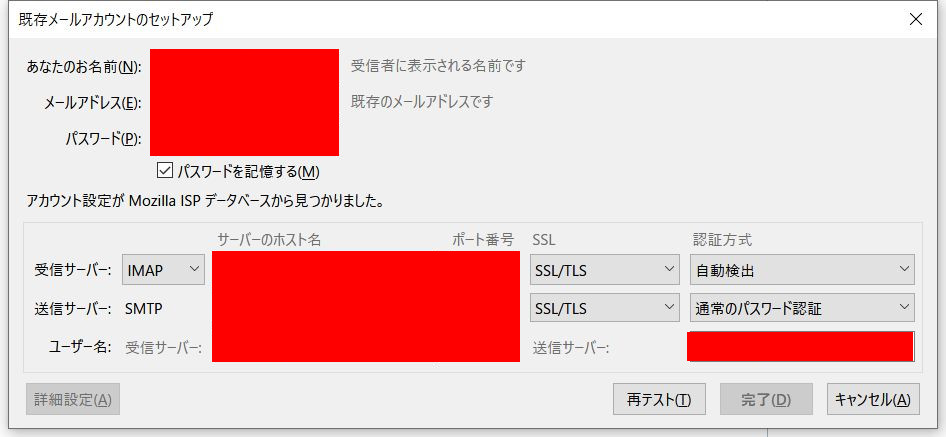
再テストが完了したら、「完了」をクリックすると完了します。